こんな人におすすめ
- 自動化やスマートホーム化を通じて、日常生活の手間を削減したい
- 効率化されたアイテムを活用して、日々の作業にかかる時間を短縮したい
- 高品質なアイテムを導入することで、日常生活の満足度を高めたい
こんにちは!みつです。
毎月、Amazonや楽天でたくさんの物を買ったり、縁あって各企業様の新商品を利用したりしてますが
その中でも特にQOLが上がった、生活の質があがった厳選アイテムを紹介致します!
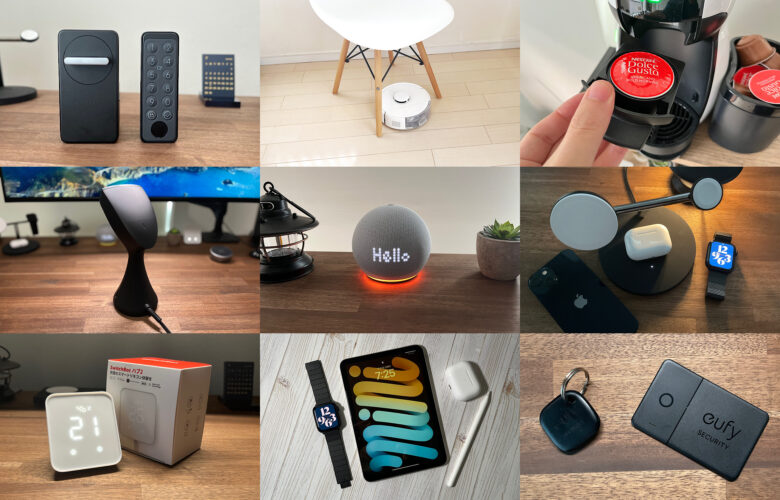
実際の所、紹介する商品じゃなくても、同じジャンルの他メーカー製品でも必ずと言っていいほどQOLが上がる(日々の生活の満足度が上がる)ので是非是非チェックしてください。
1つでも気になるアイテムあれば嬉しいです。
気になる箇所をタップ! 非表示

ガジェットブロガー
みつ
画像を多く用いて、ガジェットのレビューを専門に提供するブログを運営しています。最大月間30万PVを誇り、ガジェット愛好者やガジェット購入を検討している方々に向けて、詳細かつ視覚的に魅力的なコンテンツを発信しています
QOL爆上がりの意味について


QOL爆上がりの意味について解説します。
QOLとは、Quality of Life(生活の質)の略で、かっこよく言うと「人々が健やかに」「豊かに暮らす」ために必要な条件や要素を表します。
「QOL爆上がり」とは、日常生活におけるQuality of Life(生活の質)が劇的に向上することを意味します。
本記事では、QOL爆上がりの特定アイテムやサービスを導入し、日々の生活がどのように変わったかと紹介しています。
QOLが上がったアイテム選定方法
上記QOLを踏まえて、以下のような視点でQOLを上げるアイテムを厳選しました。
- 自分がやらなくてよくなる(アイテムやサービスで実現)
- 時短になる
- どこでも音楽や動画、読書などを楽しむ事ができる
- お得に利用できたり通常より物を安く手に入れる事ができる
- デザインが満足感を与えてくれる
- 体に負担がかからない
- ストレスがなくなる
- 不安や悩みが解決する
そして、こちらが私が厳選したQOLを上げるおすすめアイテムです。
アイテムの概要とおすすめ度を星の数で表現してます。生活環境や人によっては合う合わないあるかと思いますがご参考まで!
| アイテム | 概要 |
|---|---|
 SwitchBotハブ2 | 1家に一台のアイテム。家からリモコンが消えて家電が声で操作できるようになります。 |
 SwitchBotカーテン3 | 今あるカーテンを自動開閉するカーテンへ変更。スケジュールや音声操作でのカーテン開閉が可能になります! |
 SwitchBot K10+ | 「掃除して」と言うだけで、毎日掃除してくれて部屋が常にキレイな状態になります。 |
 SwitchBotシーリングライトプロ | 作業中、休憩中に適切な色温度にしてくれて照明ON・OFFも全て音声操作。 |
 SwitchBotスマートロック指紋認証パッド | もう鍵いりません。指紋認証でドア開けられます。 |
 Echo dot 5 clock | スマートホーム家電(SwitchBot)と必須のアイテム。声で家電操作する必須アイテム |
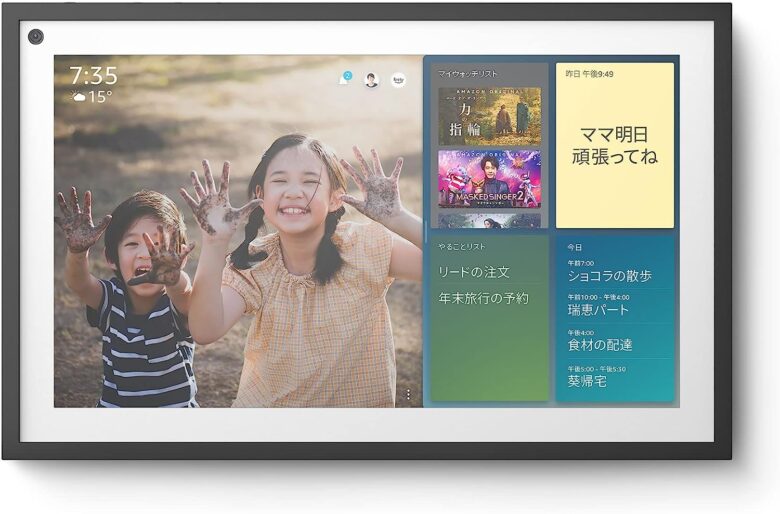 Echo show 15 | デスク上にはEcho Dot、そしてデスク横の壁にEcho show 15が最高の組み合わせです。 |
 iPad | 私の人生を変えてくれたアイテムです。勉強、エンタメ、情報発信ができる神板 |
 Belkin MagSafe 3 in 1 | 毎日使う、iPhone、Apple Watch、AirPodsを美しく充電してくれます。 |
 Anker 511 Power Bank | 持ち歩くのはMacBook Air(またはiPad)とiPhoneという人はコレ1つでOK |
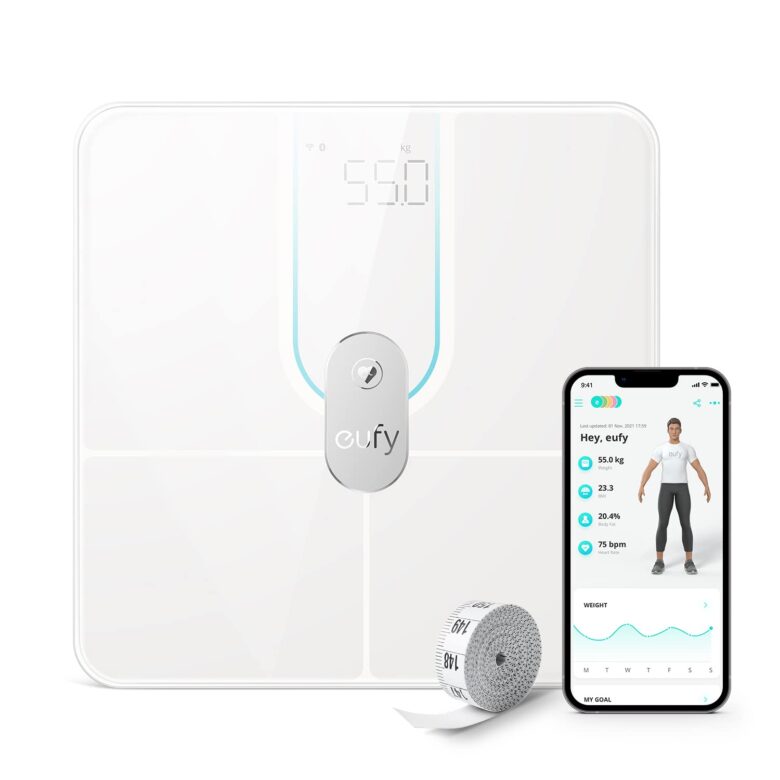 Smart Scale P2 Pro | スマホ立ち上げ不要で、乗るだけで体重含む身体データを16個取得 |
 AirPods Pro 第2世代 | Appleデバイス(Mac、iPhone、iPad)を複数持っている人には必須の高いイヤホン |
 JBL SOUNDGEAR SENSE | 周囲の音が聞こえるオープンイヤータイプイヤホン、マルチポイント搭載のJBLサウンドイヤホン |
 FlexiSpotキャスター | 机がこんなにスイスイ動かせる事に感動を隠しきれない地味アイテム |
 パームワークチェア | 体圧分散設計で座り心地もよく、部屋との一体感が最高のワークチェア |
 マグネットティッシュケース | ティッシュが隠せて、取り出しやすいという素晴らしいアイテム |
 ヴァーチュオ ポップ リコリス | ボタンをポチるだけで待つ事なく美味しいコーヒーが飲める |
 衣類スチーマー | 準備不要で、立ってアイロンをかけられる感動アイロン |
 Security SmartTrack Card | 「落とし物」の不安がなくなり、仮に落としても高い確率で「落とし物」が見つかる |
 ハンディクリーナー | インテリアのように美しいハンディクリーナーで、吸引力は最高 |
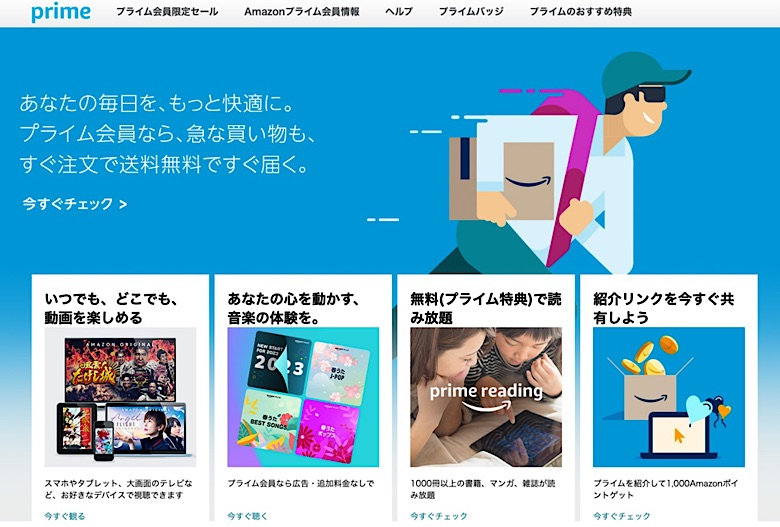 Amazonプライム会員 | 動画見放題、配送料無料などメリットだらけの神サービス |
 Kindle Unlimited | 本の読み放題サービス。書籍、雑誌、漫画など全てのジャンルと膨大な本が読み放題 |
前置き長くなりましたが、紹介します!
QOLが上がったアイテムの紹介
SwitchBotハブ2

SwitchBotハブミニの後継機「SwitchBotハブ2」です。最強のスマートホームハブで「スマートホーム化」と言ったら一番に思い浮かぶアイテムです。

SwitchBotハブ2はいわゆるスマートホームの心臓部です!
前作SwitchBotハブミニの機能は維持しつつ一目で温度と湿度がわかるようになり、ワンタッチで全ての家電操作ができるようになりました。
洗濯機、冷蔵庫に次ぐ必須アイテムですw
- 家のリモコンが不要になる
- 部屋の温度と湿度、照度が一目でわかる
- ワンタッチで複数家電を一斉に操作できる
- 赤外線の送信範囲がハブミニの2倍
- スマホ、音声、Apple Watch、本体ボタンで家電操作ができる

家中のリモコンが不要になる一家に一台のアイテムです。以下で詳細レビューしているので是非チェックしてみてください。
SwitchBotカーテン3

SwitchBotカーテン3は、設定したスケジュールや音声操作で既存のカーテンを自動で開閉してくれる優れたアイテムです。

朝、自動でカーテンが開くって本当?
手動でカーテンを開け閉めする手間が一切不要で、朝には自動的にカーテンが開いて、自然光で心地よい目覚めを提供してくれます。
さらに、音声操作や遠隔操作も可能なので、生活の質(QOL)が格段に向上します。
- 初心者でも簡単に設置可能
- 音声操作でカーテンの開閉が可能
- 様々な操作オプションで使い勝手がいい
- 静音設計で家族を起こす心配がない
特別な工具は不要で、設置は数秒で完了。
Apple Watchや専用アプリを使って、外出先からも操作が可能です。スケジュール設定で、朝と夜に自動でカーテンを開閉することもできます。
- 音声操作:AlexaやGoogleアシスタントを用いた音声操作
- スケジュール設定:SwitchBotアプリによるスケジュール設定
- 光センサー:照度に応じたカーテンの開閉
- Matter:スマートホームの標準規格Matterを活用したカーテン開閉
- Touch&Go:軽く引っ張るだけで自動的にカーテンが開閉
- アプリ操作:SwitchBotアプリによる直接操作
- Apple Watch:Apple Watchを用いた操作
- ボタン操作:SwitchBotハブ2またはSwitchBotリモートボタンでの操作
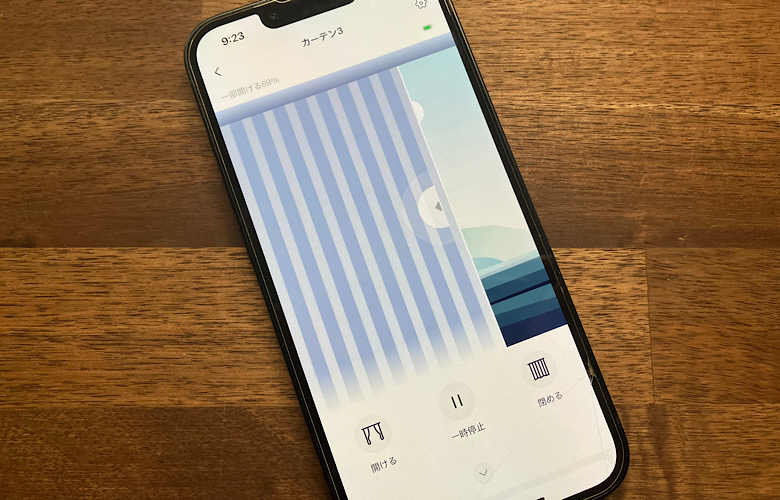
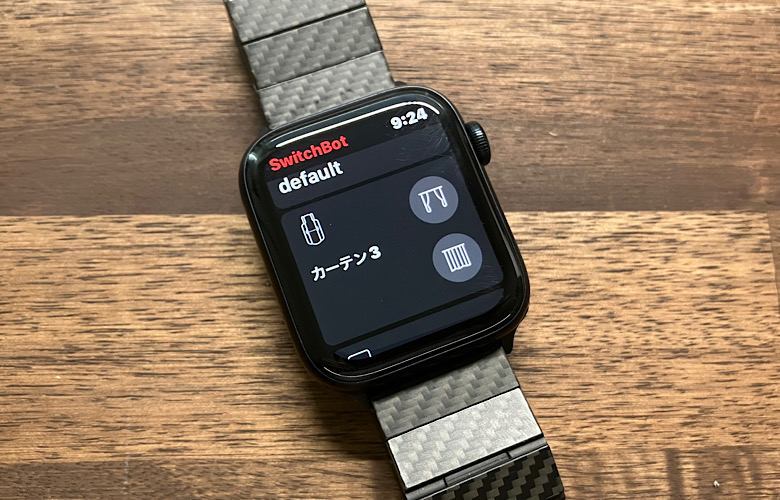
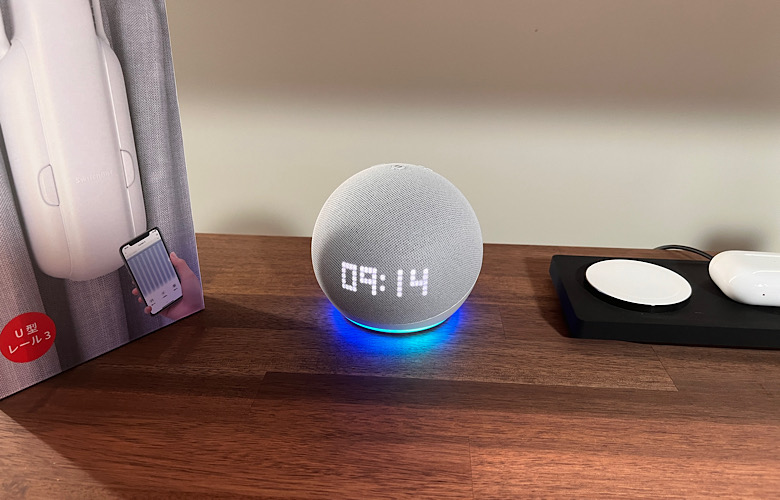
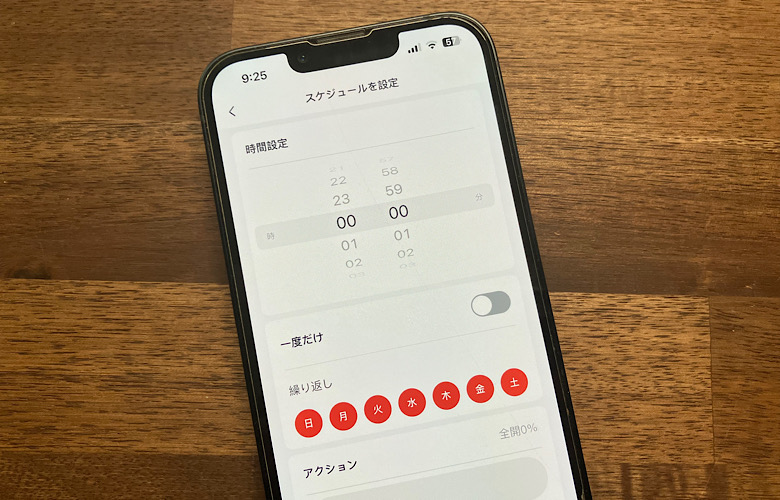
自然光で気持ちよく目覚められる、QOL向上のための最適なアイテムです。
以下は、我が家のSwitchBotカーテン3の動作動画です。片開きカーテン、両開きカーテン、どちらも対応しています。
推進力が強力なので、動画の通り、1個のSwitchBotカーテン3で両開きカーテンも開閉できちゃいます。
SwitchBotロボット掃除機K10+

お掃除ロボットはたくさん利用してきましたが、はじめてお掃除ロボットを美しいと感じてしまいました。
SwitchBot K10+は世界最小級サイズではありますが、サイズが小さいだけでこんなに美しく感じるのは私だけかもしれませんが…

そして…小さいけどパワフルなんです!
- 「せまい部屋」や「物の多い部屋」に最高な超小型お掃除ロボット
- 市販のお掃除シートでモップ掛けができる
- 小型なのに4リットルの容量と70日間ゴミ捨て不要なゴミステーション
- SwitchBot独自技術で動作音を50%カット
- 高品質なセンサーで無駄なく最短ルートを清掃
- SwitchBotアプリはかわらず優秀
最近のお掃除ロボットって回転式モップがついたり、吸引力を超強力にしたりと清掃機能がどんどん上がってますが、通れない所の清掃はできないんですよね。
そのため、今までの一般的なサイズのお掃除ロボットだと、どうしても清掃できない箇所(家具間のスキマや椅子の足回りなど)ができてしまいます。


上記のように他のお掃除ロボットではできない場所を、直径約25cmのSwitchBot K10+だと清掃できてしまいます。
実際に使ってみてですが、SwitchBot K10+は家具が多く狭いスキマが部屋や、チェアを利用しているような部屋の救世主です。
実際の動作はこんな感じです。ご参考まで!
以下はSwitchBot K10+のレビュー記事です。他にも実際に使ってレビューしたお掃除ロボットです!

掃除機を自分で出して、掃除機かけて…ゴミ捨てて掃除機を片付けるという不毛な作業から解放されます。
SwitchBotシーリングライトプロ
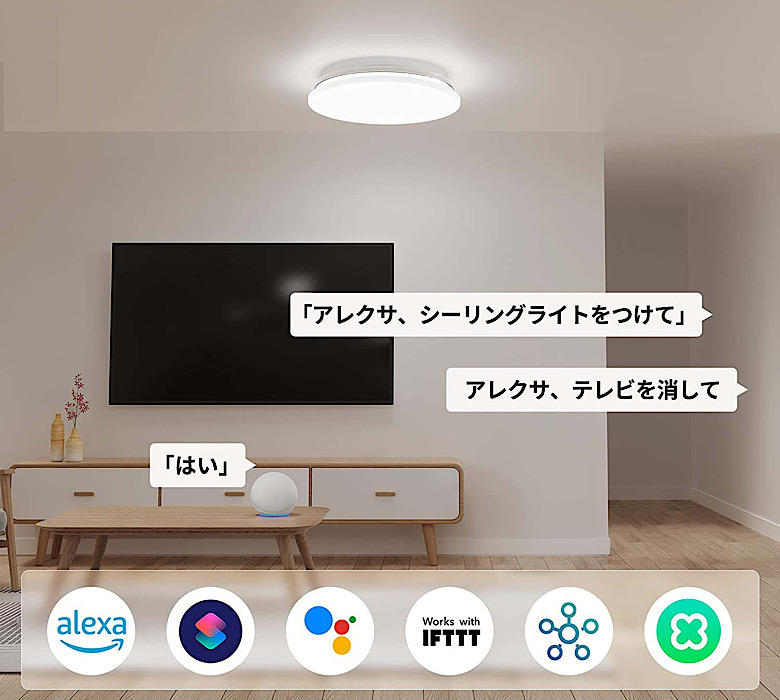
「SwitchBotシーリングライトプロ」はスマートホーム家電でありながら、他の家電もスマートホーム化できてしまうシーリングライトです。
ざくっとおすすめポイントを紹介致します。
- 音声でシーリングライトのON/OFFや明るさ設定が可能
- SwitchBotハブ機能(リモコン登録機能)内蔵で他の家電をスマートホーム化
- 外出先からスマホでシーリングライト操作が可能
- 専用リモコンやスマホでの使い勝手がいい
- 特殊な工事不要で簡単取付
- 長寿命40,000時間で安心5年保証
- スケジュール設定でそもそもON/OFF操作自体が不要
スマートホーム家電としても優秀ですが、シーリングライトとしてもかなり高品質です。導入後はQOL(生活の質)がかなり向上したと感じてます。
作業中の明るい照明環境、読書や音楽を聴いたりする時の柔らかい照明環境をスマホや声だけで簡単設定できます。
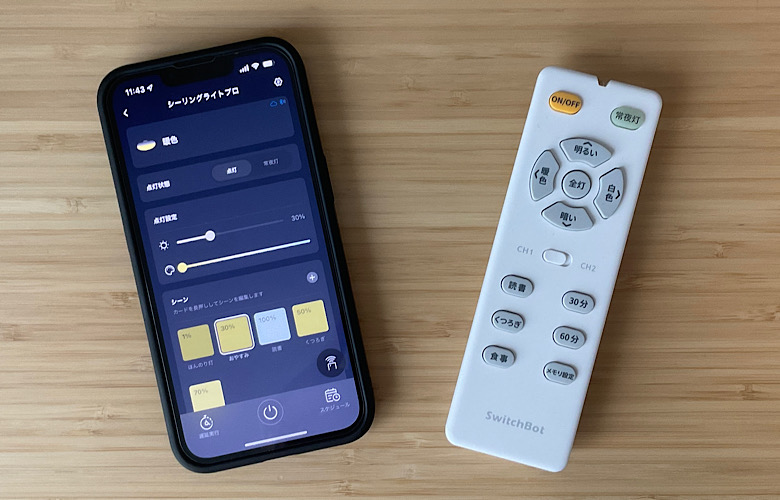
以下は事前にSwitchBotシーリングライトプロに登録されている各シーンです。スマホやリモコンでポチるだけで以下の明るさや色味に変更できます。
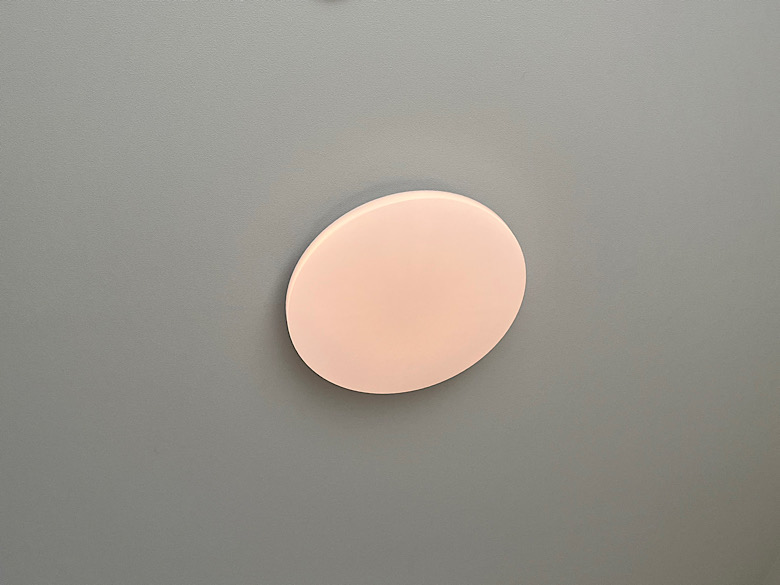




6畳モデルと8畳モデルがあります。

色温度や明るさも自由自在、声でのシーリングライト操作は快適そのものです。
SwitchBotスマートロックとSwitchBot指紋認証パッド

「SwitchBotスマートロック」と是非とも一緒に導入して欲しい「SwitchBotキーパッドタッチ」です。
パスワードやカードキーでドアの施錠・解錠ができSwitchBotスマートロックがさらに便利になります。
- スマホがなくても2秒でパスワード解錠
- 付属のカードキーで解錠が可能
- ボタン1つでドアの施錠が可能
- ドアの施錠や解錠をスマホへ通知可能
- 雨や汚れに超強い(防水や防塵レベルはIP65準拠)
- 毎日利用しても電池交換は2年に1回
- 配線や工事が不要で簡単取り付け
設置もめちゃめちゃ簡単で、ドアの施錠・解錠でスマホも出す必要がなくなるのでとても快適です。

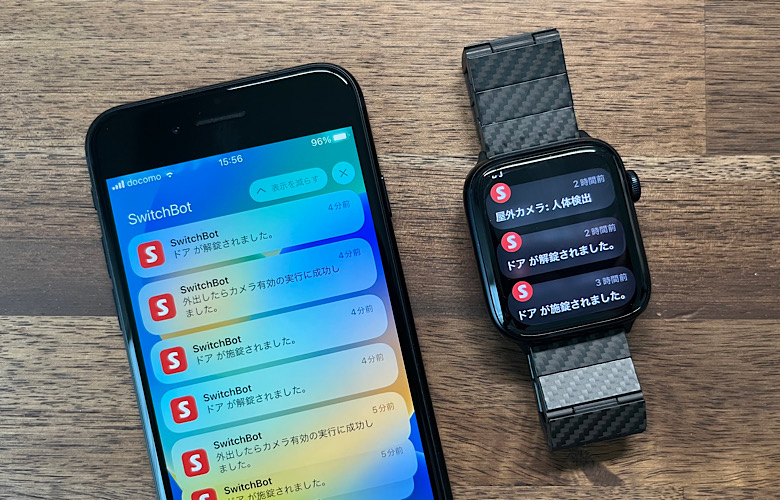
何かデメリットは?と考えますが現状思い浮かびません。SwitchBotスマートロックを導入されていない方はセットでの購入をおすすめします。
鍵自体を持ち歩くのが不要になりますし、指紋認証なので安心・安全です。マジでQOLはめちゃめちゃ上がります。
使ってない人は人生損しているくらいです。
最新のSwitchBotスマートロックPro

簡単にキーレス生活が実現できます!今なら最新の「SwitchBotスマートロックPro」がおすすめです。
Echo Dot 5 with clock
Amazonの最新スマートスピーカー「Echo Dot 5 with clock」です。おしゃれなデスク時計として愛用してますが、これなしでは生活が成り立たないです。

実際にこれ1台で生活が変わります!
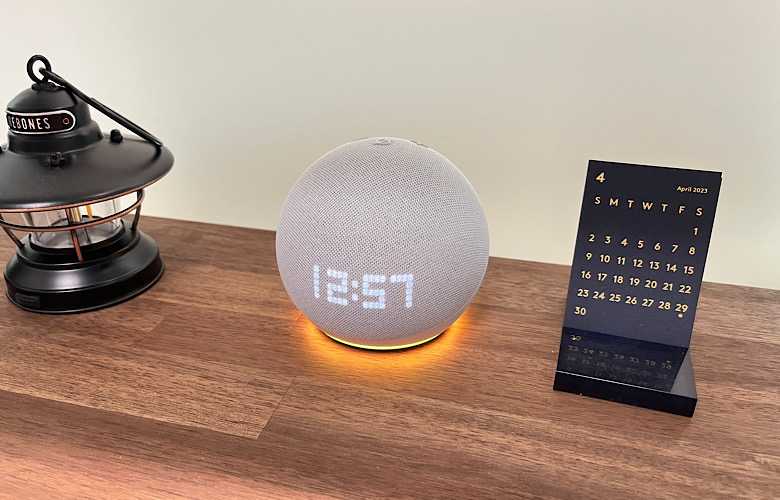
先に紹介のSwitchBot製品やお掃除ロボットと連携して、以下のような音声操作が可能です。

- 「アレクサ!明日の天気は?」
- 「アレクサ!電気を消して」
- 「アレクサ!カーテン閉めて?」
- 「アレクサ!エアコンつけて」
- 「アレクサ!お掃除して」
声だけで天気やニュースを教えてくれて、場所をとらない素晴らしいアイテムです。
- スマートホーム化した家電を音声操作できる
- 外部スピーカーになる
- めちゃめちゃおしゃれでデスクインテリアにもおすすめ
- アラーム設定や予定や天気の確認ができる
- 音楽が聞ける
- ニュースや最新情報を教えてくれる
- 本を読んでくれる
- オシャレデスク時計としても最高
デスク上のインテリアとしても最高です。デザインがいいのでデスク限らずどんな場所にもあいます。
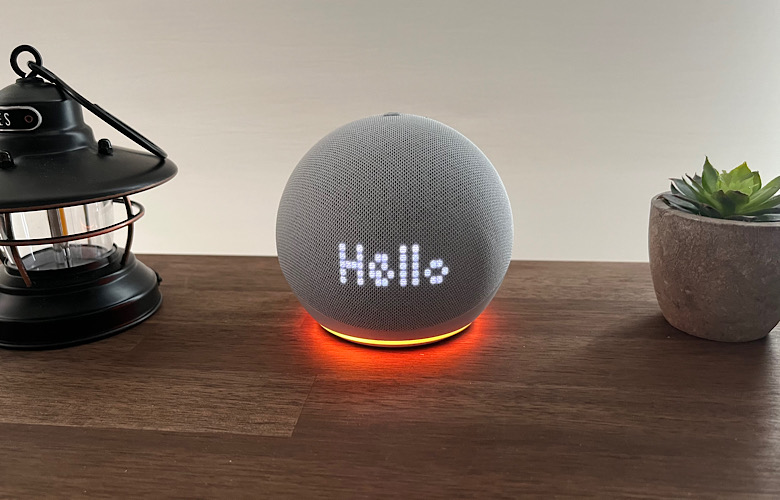
家電と連携するには、スマートスピーカー「Echo Dot 5 with clock」とは別に「SwitchBotハブ2」などが必要となります。
正直この2つを導入すると、日々の生活が超変わります。
【Echo(アレクサ)シリーズ】

音声操作はどのデバイスでも可能なので、ぶっちゃけ価格とデザインで決めちゃって問題ありません。
Echo show 15
Echo show 15はアレクサを搭載したEchoシリーズの中で最も大画面で、大事なスケジュールやメモを共有できるスマートディスプレイです。

いやいや、デスクにEcho Dot 5 with clockを設置しているから不要では?と思うでしょうが違います。
Echo show 15の大画面にスケジュールや予定を常時表示できるのがめっちゃ便利なんですよね。
わざわざPC上のスケジュール管理アプリなどの立ち上げ不要で、一目で予定やスケジュールがチェック可能です。
そして、なんといってもEcho show 15の壁掛けがカッコいいんですよね。
- スケジュールやタスクを常時表示できる
- スマートホーム家電操作のハブにできる
- Fire TV機能でPrime VideoやNetflix、YouTubeが見れる
- 音楽鑑賞としてもおすすめ
- 大画面のフォトフレームとして利用できる
- Echo show 15は壁掛けが最高
実際にPrime Videoの流し見や、バックミュージックとしての音楽鑑賞もなかなかです。そして音声操作出来るっていうのが最高ですね。
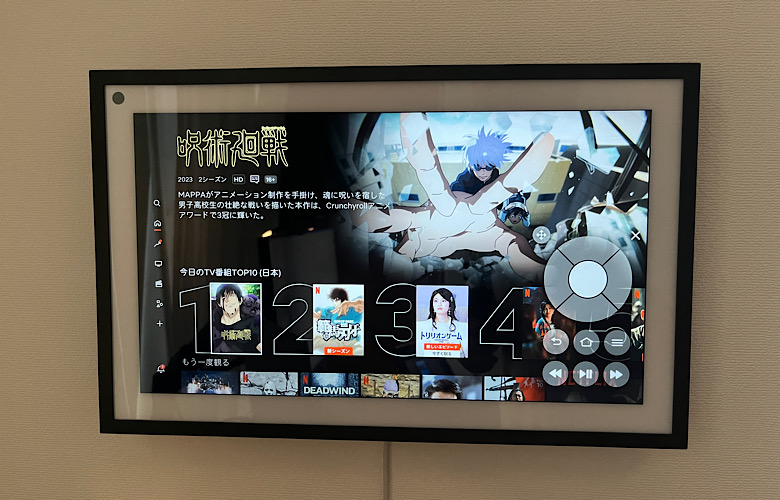
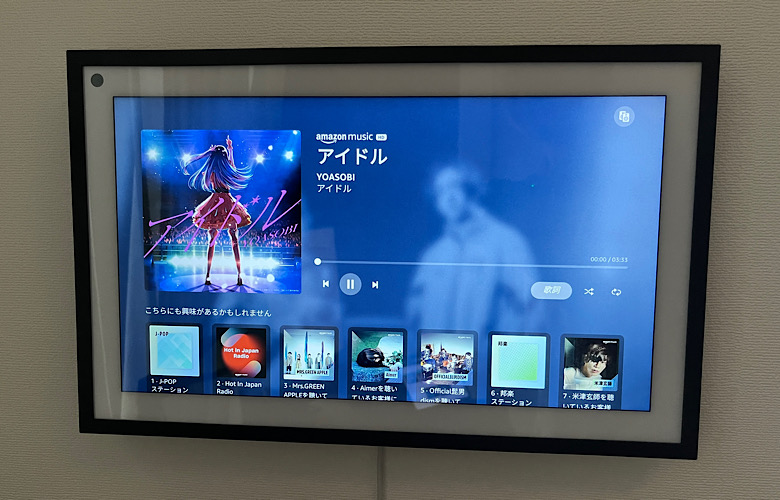
また、SwitchBot製品と連携すれば、タッチパネル操作や音声操作で家電操作もできてしまいます!
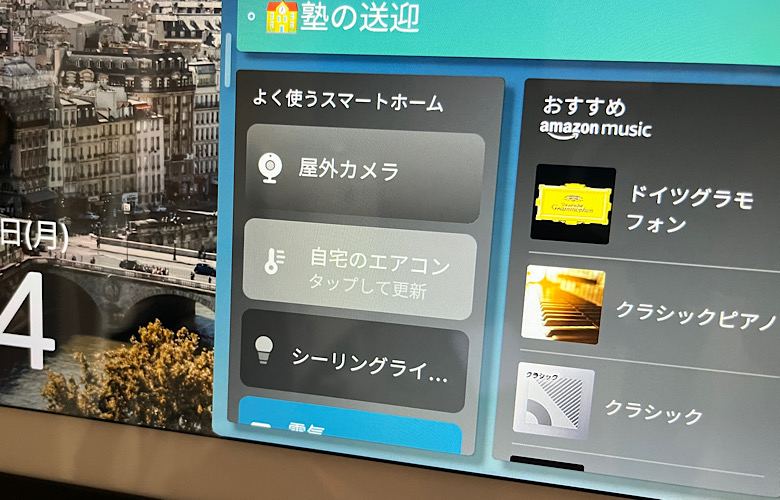
個人的には「SwitchBotハブ2」だけでも連携させると生活がいい意味で一変します。以下は私がEcho show 15と連携させているSwitchBot製品です。
| SwitchBot製品 | Echo show 15との連携(音声操作) |
|---|---|
| SwitchBotハブ2 | テレビやエアコンのオンオフ |
| SwitchBotカーテン3 | カーテンの開閉 |
| SwitchBotシーリングライト | 室内照明のオンオフ |
| SwitchBotスマートロック | ドアの鍵の開け閉め |
| SwitchBot屋外カメラ | 屋外カメラの映像チェック |
| SwitchBotロボット掃除機K10+ | お掃除ロボットの清掃開始および終了 |
スケジュールチェックや動画鑑賞もいいですが、上記のようにEcho show 15とSwitchBotを連携するとマジでQOLが向上します!
Echo show 15は詳細レビューしてます!気になる方はチェックしてみください。

個人利用はもちろんですが、大家族や同居人がいる方にもEcho show 15はおすすめです。
iPad

私はiPadのない生活は考えられないくらいiPadを愛用してます。そんなiPadにはちょっとでもいいモノをという事で私は上位モデルのiPad Proを利用してます。
- ディスプレイ11インチは絶妙なサイズ
- iPad ProとApple Pencil利用で本当に紙とペンが不要になる
- USB-C搭載で様々なデバイスと接続できる
- 当たり前だけどスペックは使いきれない
- 4スピーカーは小さな映画館
- Wi-Fi6対応は嬉しい
- やはりFace IDは便利でした
正直な所、大多数の方にはiPad Airが最もおすすめできる高コスパな端末だと私は思ってます。
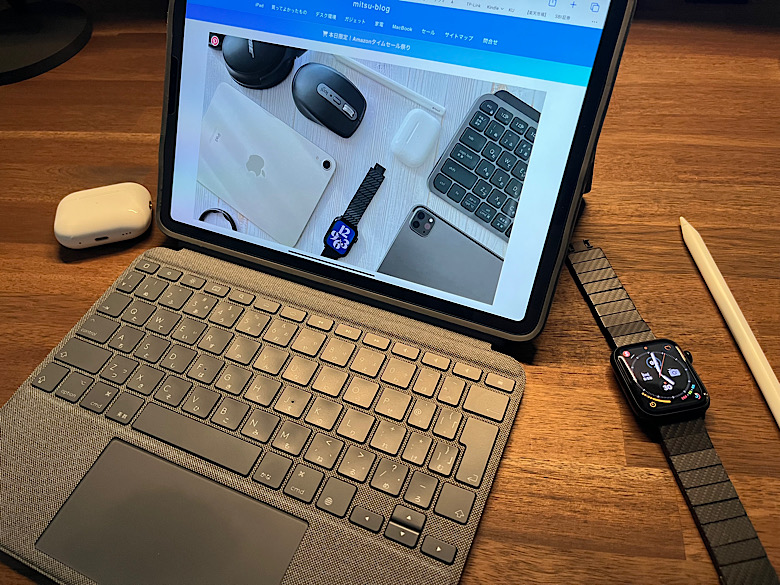
ただ私のように毎日iPadを利用する人には、画面がヌルヌルとさくさく動く、Apple Pencilの遅延がない、音がいいというちょっとした違いでも毎日使うものなので長い目で考えるととても重要です。
iPadはアクセサリーが揃うと完成型になります。iPadの活用方法やおすすめアプリの紹介記事です。

iPad Airで9割以上の方は満足されると思います。画面のヌルサク具合やiPadを本気で活用するという人だけiPad Proは検討してみてください。
iPadは高いですが、最高におすすめなデバイスです。種類は沢山ありますがiPad第9世代とかも結構ありです。
【iPad機種別おすすめポイント】
- iPad第9世代・・・とにかく安く導入したい方向け
- iPad第10世代・・・カラーで個性を出したい方向け
- iPad mini6・・・インプット専用。iPad Proとの2台持ちがおすすめ
- iPad Air5・・・全ての方におすすめ出来るオールマイティなiPad
- iPad Pro・・・iPadをがっつり活用するという方向け
あとは、iPadの故障や紛失、盗難対策として「AppleCare」に入りたいところですが。。
めっちゃ高いので実質233円でiPadを保護できる「モバイル保険」というものを私は愛用してます。
ワイヤレス充電器Belkin MagSafe 3 in 1ワイヤレス充電器スタンド型
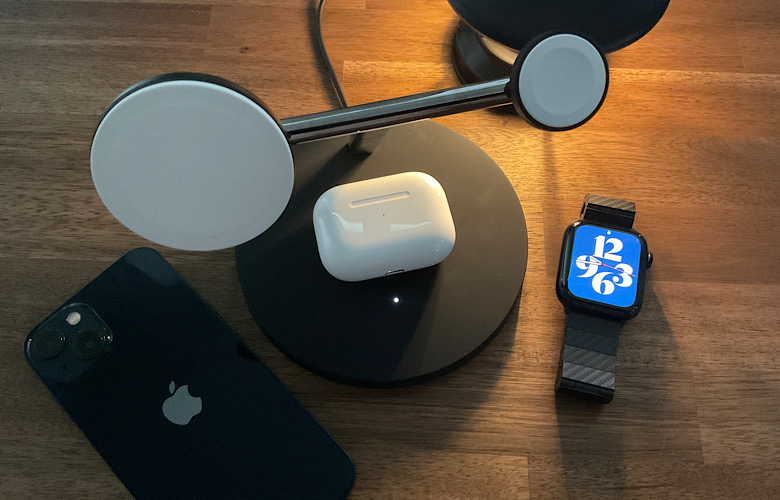
iPhone、AirPods、Apple Watchをスマートに高速充電したい方におすすめなワイヤレス充電器です。
「Belkin MagSafe 3 in 1ワイヤレス充電器」はとにかくめっちゃデザインいいですよね。デスクやリビングなど場所を選ばずマッチするデザインです。
- 彫刻のように美しい充電器
- 最大15Wの急速ワイヤレス充電に対応
- iPhone、Apple Watch、AirPodsの3台同時充電が可能
- Apple MagSafe公式認証の充電器
- 安心の接続機器保証と2年保証
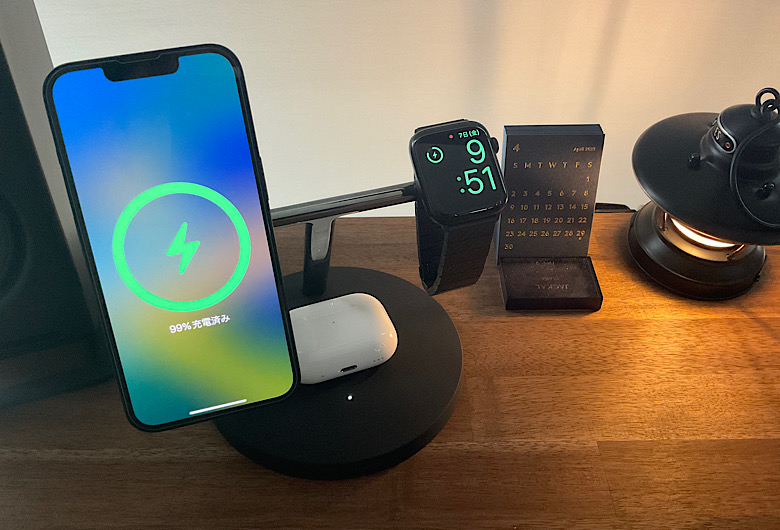
いや〜これ以上デザインのいいワイヤレス充電器は見たことないです。ちょっとお高いですが最高におすすめなアイテムです。

アートみたいな充電器なんで、ただ充電するだけでも嬉しくなってしまいます。
Anker 511 Power Bank (PowerCore Fusion 30W)

Anker 511 Power Bankは「軽量コンパクト」「最大30W出力」「バッテリー容量5,000mAh」と最高にバランスよくまとまった1台2役の充電器です。
iPad(またはMacBook Air)とiPhoneを持ち歩く人にはコレ1つで完璧です!外出時の充電に関してはコレ1つで済むでのQOLがめちゃめちゃ上がります。
- 最大30W出力でMacBook Airも充電可能
- 5,000mAhバッテリーでスマホを1回フル充電できる
- 軽量かつコンパクトデザインで持ち運びも容易
- USB充電器とモバイルバッテリーの1台2役
- ほとんどの人はこれ1つで十分
電源コンセント利用時は30W出力でMacBook Air最速充電でき、iPhoneのモバイルバッテリーとしても優秀です。

モバイルバッテリー機能も搭載しているので、こんな感じでiPhoneを高速充電できます。モバイルバッテリー利用時は最大22.5W出力です。


私はポーチに「Anker 511 Power Bank」とライトニングとUSB-Cのケーブルがあれば充電で困る事はありません。
スマホとiPad(またはMacBook Air)を持ち歩く人には、コレ1つで十分です!
Smart Scale P2 Pro
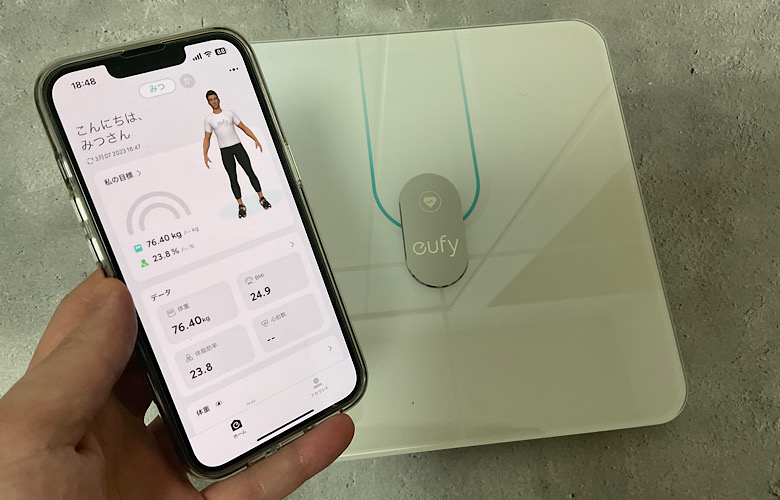
デザインもいいですが、めちゃめちゃ優秀な体重計です。最近は体重が気になってきたので毎日測るだけでも意識が高まります。
- スマホアプリ立ち上げ不要で乗るだけ
- 初期設定が簡単
- 体重含め16項目の取得が可能
- 登録人数無制限で複数人で利用可能
以前、利用していた体重計はアプリに計測データを残すために、必ずスマホアプリを立ち上げる必要があったんですよね。
その点、Smart Scale P2 ProはWi-Fi対応でスマホアプリの立ち上げ自体が不要です。
- 体重計の近くにスマホをもっていく
- スマホアプリを立ち上げる
- 体重計に乗る
以前は上記でしたが、Smart Scale P2 Proならば①②のアクションが不要で③の体重計に乗るみで計測データが保管されます。
実際には乗るだけで以下項目がサクッと取得できます。

| 計測項目 | 計測単位 |
|---|---|
| 体重 | kg |
| 体脂肪率 | % |
| BMI | – |
| 水分量 | % |
| 基礎代謝量 | kcal |
| 内蔵脂肪 | レベル |
| 体脂肪量 | kg |
| 除脂肪体重 | kg |
| 骨量 | kg |
| 筋肉量 | kg |
| 心拍数 | bpm |
| タンパク質 | % |
| 体内年齢 | 歳 |
| 骨格筋量 | kg |
| 皮下脂肪率 | % |
| ボティタイプ | Eufy独自の指標で9タイプから診断 |

日々の体重測定や健康管理の手間を限りなく減らしてくれる体重計です。QOLは爆上がりです。
Apple AirPods Pro 第2世代
初代AirPods Proがさらに進化した「全く新しいAirPods Pro!魔法を再設計しました」というキャッチフレーズの「AirPods Pro 第2世代」です。

- 音質はめちゃめちゃ向上している
- ノイズキャンセリング性能2倍(個人的には1.5倍)
- 外音取り込みはイヤホンを付けているのを忘れるレベル
- イヤホンのみで音量調整が可能
- 「探す」アプリで探せるように
- タッチコントロールでの音量調節が可能
- 今後も進化していくイヤホン
正直なところ、4万円近くしてとても高いですよね。その価値ある?と思われるかもしれませんが人によっては価格以上のデバイスかと思います。

けど、初代AirPods Proの時もそうでしたが、毎日使っていて全く故障なく利用できました。
そして日を重ねる事にソフトウェアがアップデートされ音質も向上し、どんどん機能追加されていきました。
高いですが、きっと元はとれると思います。

Apple製品利用者なら、是非利用して欲しいイヤホンです。

音質のいいイヤホンは他にありますが、MacBook・iPad・iPhoneで使うイヤホンとしてはAirPodsは本当に最高のイヤホンです。
JBL SOUNDGEAR SENSE

AirPods Proだとノイキャンが凄すぎて、家族の呼びかけや呼び鈴に気づかないんですよね。それが結構なストレスでオープンイヤータイプのJBL SOUNDGEAR SENSEを追加導入しました。
- オープンイヤータイプ
耳を塞がないので、音楽や動画を楽しみながらも周囲の音がしっかりと聞こえる - 快適な装着感
4段階で角度調整が可能で、耳にぴったりとフィットし長時間利用も快適 - 低音から高音域までJBLサウンド
大口径16.2mmドライバーと低音強化アルゴリズムにより、パワフルな低音とクリアな高音 - マルチポイント搭載
2台のBluetooth機器に同時接続可能で、デバイス間のシームレスな自動切り替えが可能
オープンイヤータイプなのに、驚くほどに低音が響き音質がいいです。そしてマルチポイントも搭載され、PCとスマホ間をシームレスに切り替え可能です。

そして、合計4つのビームフォーミングマイクを搭載しており、クリアな音声通話が可能です。
私はWEB会議で本製品を利用しており、クリアな通話はもちろんですが、会議中も周りの音が自然と聞こえるので在宅ワークの方にもかなりおすすめできるイヤホンです。
オープンイヤーだと高コスパな「SOUNDPEATS GoFree2」が有名ですが、長く使いそうなので、最初からオープンイヤーの最上位クラスの本製品を買いました。
FlexiSpot専用キャスター

私はデスク配線整理や模様変えをよく行うのですが、FlexiSpotにはキャスターがついていないのでデスク移動が毎回とても大変でした。
探した所、「FlexiSpot専用キャスター」があり以下の通り追加で取り付けてみました。取り付けは超簡単でデスクを裏返し既存の足を外しキャスターをネジで締めるのみです。
- FlexiSpotデスクを移動式デスクにする事ができる
- 日々の配線整理がめちゃめちゃ楽になる
- 部屋の模様変えが気軽にできる
- キャスター取り付け後は片手で楽に動かせる
取り付け後はめっちゃスイスイと動くので部屋の模様変えでデスク移動したり、デスク上のケーブル整理や追加のガジェット導入も大分楽になりました。
壁を向いて作業をしたい時、外の景色を見て作業をしたい時と気分にあわせてサッと移動できます。
ストッパーもついているので動かさない時はしっかりと固定してくれるので安心です。
キャスター導入後はデスク整理やケーブル整理のストレスが本当に減りました。

キャスター付きのデスクなら何でもいいのですが、デスクが気楽に動かせると本当に気分変わりますし生産性あがります。
パームワークチェア

在宅ワークが当たり前になり、各メーカーさんがしのぎを削り様々なオフィスチェアが販売されました。
今年はメージャーなオフィスチェアを複数利用させていただきましたが、今現在、私が最も利用しているのはパームワークチェアです。
- 体圧分散設計:座面と背中の座り心地が最高にいい
- 空間に馴染むデザイン:オフィスチェア特有の圧迫感がないミニマリストデザイン
- 各パーツが調整可能:背もたれ、座面、アームレストと全てが調整可能
COFO Chair Premiumを最初愛用していたのですが、いつの間にかパームワークチェアの利用頻度が最も高かったです。

特に座面と背もたれの快適さが最高で、デスクワーク以外の時間も座っていました。体圧分散設計のおかげで、いつまでも座っていたい座り心地です。

他オフィスチェアと比較して、ミニマルなデザインで部屋との一体感がとても高いです。
座り心地はもちろんですが、常に室内にあるものなので部屋やインテリアとの一体感を重視する人には特におすすめです。

クーポン利用でも120日のお試し期間が利用できるので、是非チェックしてみてください!
山﨑実業 マグネットティッシュケース

デスクとかにそのままあると、めちゃめちゃ生活感が出てしまい置き場所に困るティッシュケースを隠してくれる最高のアイテムです。
- 視界からティッシュケースを消す事ができる
- スリムなデザインで場所をとらない
- 強力なマグネットでしっかりと鉄製デスクに吸着
- 仮に見えたとしても山﨑実業だけあっておしゃれ
置き場所にこまるティッシュケースの置き場所が決まります。
ぶっちゃけティッシュケースが視界から消えるだけで、生活感が消え部屋がおしゃれに見えます。
ちなみに画像内にある段ボールカッターもおすすめです。置き場所に困るカッターをいい感じで保管できます。
ネスプレッソ ヴァーチュオ ポップ リコリス
ヴァーチュオ ポップ リコリスは、ネスプレッソが提供するカプセル式コーヒーメーカーで、わずか30秒の予熱時間で本格的なコーヒーを瞬時に楽しめます。

朝の忙しい時間帯や、仕事中に集中力を途切らせたくない人にとって、この製品はまさに救世主です。

そして、贅沢なコーヒータイムを手に入れられます!
- ワンタッチで極上のコーヒーが楽しめる
- 自分好みの一杯をすぐに見つけられる
- スタイリッシュなデザインがどんなインテリアにもフィット
- バーコード機能で手間がかからない
- メンテナンスも簡単、時短の新たな味方
バーコード機能により、どんなサイズのコーヒーも自動調整でボタンを一押しするだけで完璧な一杯が出来上がります。
この機能により、手間がほとんどかかりません。

「ヴァーチュオ ポップ リコリス」にはバーコード機能が搭載されています。
この機能は、コーヒーカプセルについているバーコードを読み取ることで、そのカプセルに最適な抽出設定を自動的に調整します。水量、温度、回転速度などが瞬時に設定されるため、最高品質のコーヒーを一貫して手軽に楽しむことができます。


コーヒーは飲みたいけど、コーヒーの準備で集中力を切らしたくない。そんな時にボタン1つで極上のコーヒーが数秒で完成します。
朝の貴重な時間を有効に活用したい方や、デスクワーク中に集中力を維持したい方には、最高のアイテムです。
公式サイトでメンバー登録すると、メーカー保証期間を延長できます!
ヴァーチュオ ポップ リコリスの実際の使用感、メリット・デメリットについての詳細レビューも実施してます。
あわせて実際のコーヒー抽出方法も紹介してます。
パナソニック 衣類スチーマー

立ったままアイロンがかけられる衣類スチーマーです。
私は一般的なアイロンだと腰が痛くなるので苦痛でしたが「パナソニック 衣類スチーマー」は立ってできて準備も楽なので、知らない人は騙されたと思って一度使って欲しいです。
- スピーディに衣服のシワが伸ばせます
- アイロンと違って衣服に触れず蒸気を利用するので、衣服を傷めない
- コンセントに挿してボタンを押すのみ
- カーテンやカーペットなどシワやニオイの気になる物にも使える
- アイロン台とか余計な物はいらない
- 立って利用できるので腰が痛くならない
下記は数秒だけ上下に「パナソニック 衣類スチーマー」を動かした状態です。ガチのアイロンには及ばないですが、服をハンガーにかけてサッ上下に動かすだけでこれだけシワがとれます。


ちょっとしたシワやニオイなら、数秒「パナソニック 衣類スチーマー」を上下に動かすだけでOKです。
私みたいに普通のアイロンだと腰が痛くなる方や、準備が手間だと思う人には是非使って欲しいアイテムです。
ちなみに、衣類を軽く引っ張ってピンと張った状態で、スチーマーを上下に動かすとキレイにシワが伸ばせます。

普通のアイロンが手間で腰も痛くなるので、衣類スチーマーを購入しましたが大正解でした。
Anker Eufy Security SmartTrack Card

「なくしものが無くなる」「なくした物が見つかる」というAnkerから発売の「カード型」紛失防止タグです。
カード型なので、今までの紛失防止タグで難しかった財布への取り付けができます。
- 財布の落とし物が防げるカード型の紛失防止タグ
- Appleの「探す」アプリが利用できる
- 置き忘れた時に自動でアラートを鳴らしてくれる
- 音を鳴らして置き場所を特定できる
- 複数人で共用利用ができる

Appleの「探す」アプリに対応してめっちゃ使い勝手はいいです。伝えたい事はたくさんありますがAnker公式動画で簡潔にまとまってます(ご参考まで)
私はカード型の「SmartTrack Card 」を利用してますが、利用環境に応じた紛失防止タグはいくつかあります。
1つ導入すると「落とし物」や「忘れ物」の不安がなくなるので、気になる方は是非チェックしてみてください。
| 項目 | SmartTrack Card | SmartTrack Link | AirTag |
|---|---|---|---|
| イメージ |  |  | 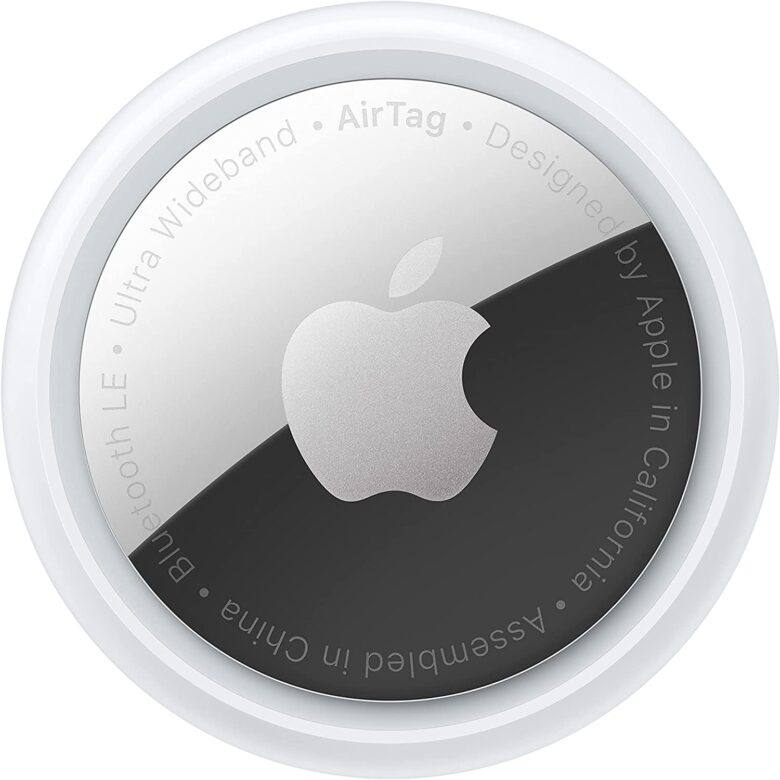 |
| メーカー | Anker | Anker | Apple |
| サイズ | 8.5cm × 5.4cm × 0.24cm | 3.7cm × 3.7cm × 0.65cm | 3.19cm × 0.8cm |
| 形状 | タグ型 | タグ型 | |
| 重量 | 12.4g | 10g | 11g |
| 電池寿命 | 最大3年間 | 最大1年間 | 1年半以上 |
| 電池交換 | |||
| 防水規格 | IPX4 (雨や水滴程度) | IPX4 (雨や水滴程度) | IP67 (水深1mで最大30分) |
| Apple「探す」アプリ | 利用可能 | 利用可能 | 利用可能 |
| 共用利用 | なし | ||
| 利用可能スマホ | iPhone | ||
| 価格 | 3990円 | 3896円 | |
| 商品チェック | Amazon | Amazon | Amazon |
キーホルダー型の「SmartTrack Link」もあります。用途に応じご希望のタイプを検討ください。
私は両方とも愛用してます!
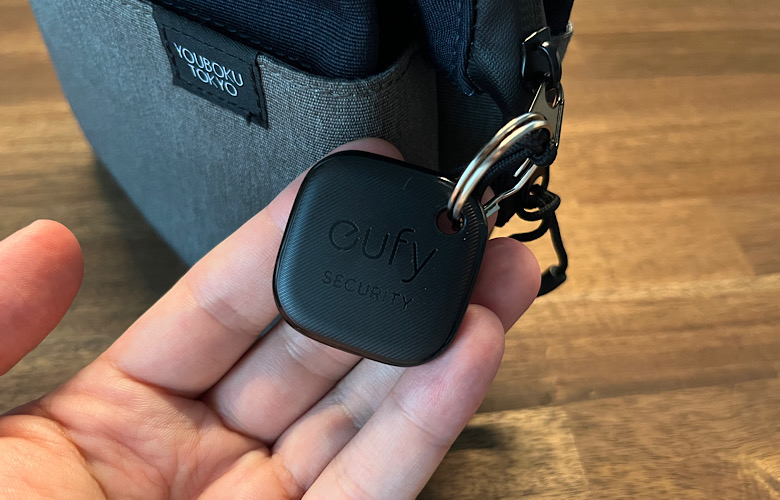
Xiaomi Mi ハンディクリーナー

お掃除ロボットでは取りきれないゴミやホコリ、デスク上の清掃におすすめな超美しい「Xiaomi Mi ハンディクリーナー」です。
部屋のインタリアとしても最高におしゃれですが、見た目以上にゴミの吸引力がすごく使い勝手がいいです。
- 軽量コンパクトなのに13,000Paの超パワフル吸引力
- 最高におしゃれなハンディクリーナー
- デスク周りや、車内を気軽に掃除ができる
- 使い勝手がいいUSB-Cポートが嬉しい
- 掃除後のゴミ捨てもフィルター掃除も簡単
実際にデスク周りの清掃にもかなりおすすめで、Xiaomi Mi ハンディクリーナーが一つあるとデスクを常にキレイな状態に保てます。
- キーボードの隙間のゴミ
- デスクチェア背面のホコリ
- お掃除ロボットで取りきれないデスク周りのゴミ
- モニターやスピーカー下のホコリ

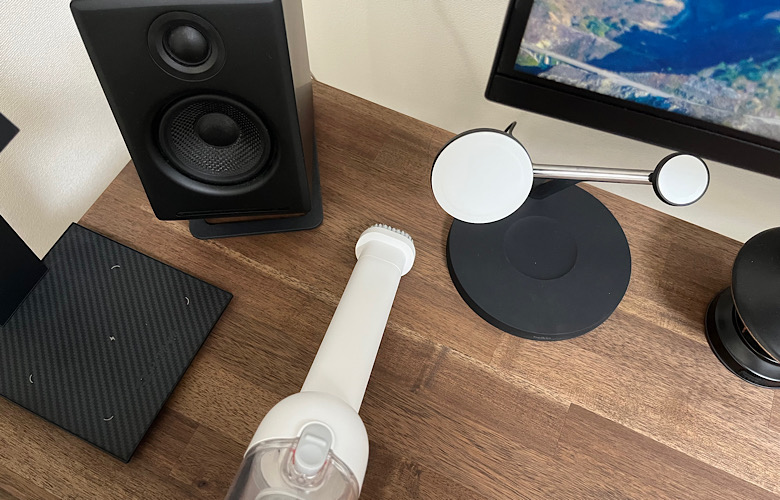
そして、車内清掃にも使えて、お掃除後のゴミ捨てやメンテナンスも楽なので、Xiaomi Mi ハンディクリーナーとしては完成形だと思ってます。

オシャレ!強力な吸引力!そしてゴミ捨てやメンテナンスも簡単な最高のクリーナーです。
Amazonプライム会員
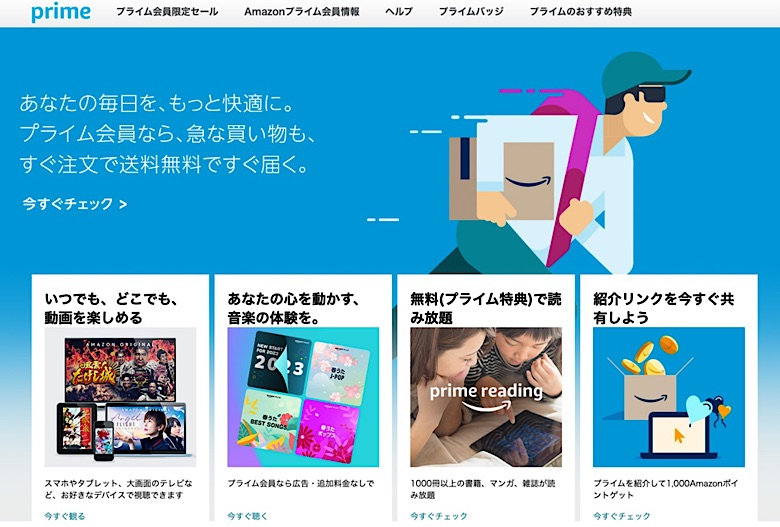
正直こちらは紹介不要かと思いますが「Amazonプライム」です。
年間費用5900円(月額は約492円)の神サービスです。個人的には電気やガス契約のような必須のサービスです。
メリットしかなくて契約していない人を探す方が難しいと思えるサービスです。これ使ってない人は本当に損してます。
- お急ぎ便が無料
- 配送料が無料
- Prime Videoで映画やドラマが見放題
- Prime Musicで200万曲の楽曲が聞き放題
- Prime Readingで雑誌、漫画、書籍が読み放題
- Amazon Photoで写真の容量無制限保管
- Amazonタイムセール祭りの会員限定先行セールに参加できる
- ベビー用品(おむつやお尻拭きなど)が15%OFF割引
上記は一部ですがメリットしかないですよね。
プライム会員が気になる方は
Kindle Unlimited(本の読み放題サービス)
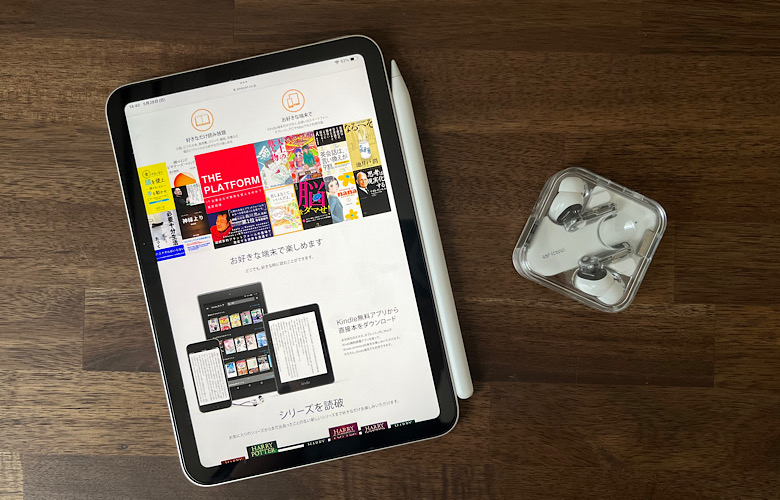
本の読み放題サービスKindle Unlimitedです。
私はiPadで読書利用してますが、以下の通りメリットしかないです。読書は勉強、情報収集と最高の活用です。
- ビジネス書や雑誌が月額980円で無制限に読める
- 人に読んでいるのを知られたくない本を購入できる
- 読書のために重い本を持ち歩く作業から解放される
- 本棚が不要になるので部屋が広くなりスペースの有効活用ができる
- 重要箇所にマーカーを引いて振り返りができる
- 読めば読むほど成長できる
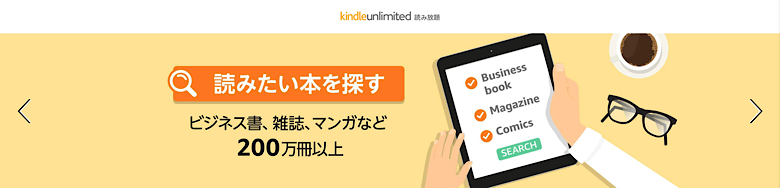



以下はAmazon売れ筋ランキングですが、Kindle Unlimitedロゴが入った書籍は読み放題対象です。
雑誌には超メジャーなものからマイナーな雑誌まで揃えられている品揃えです。1〜2冊読むのがあれば元がとれてしまうという素晴らしさです。

初回であれば30日間の無料体験が可能です。
雑誌・漫画・ビジネス書読み放題!
まとめ:アイテムを導入してQOLを爆上げしよう
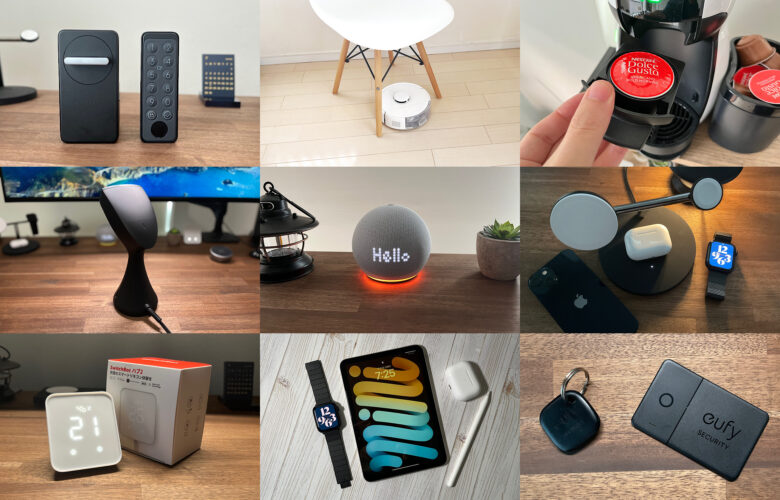
メーカー問わず様々なガジェットや家電、新商品などを先行利用している私がQOLが上がったアイテムを紹介いたしました。
世代や環境によっては合う合わないあるかと思いますが、気になる商品あれば是非チェックしてください。
生活のQOLをさらに上げたいなら。インテリアコーディネートのプロ(Praemio)に頼んで、理想のインテリアをつくってもらうのもおすすめ!是非いちどチェックしてみてださい。
紹介商品に限らず同ジャンルの製品であれば、QOL上がる事は間違いなしです!改めて今回紹介した商品を紹介いたします。
| アイテム | 概要 |
|---|---|
 SwitchBotハブ2 | 1家に一台のアイテム。家からリモコンが消えて家電が声で操作できるようになります。 |
 SwitchBotカーテン3 | 今あるカーテンを自動開閉するカーテンへ変更。スケジュールや音声操作でのカーテン開閉が可能になります! |
 SwitchBot K10+ | 「掃除して」と言うだけで、毎日掃除してくれて部屋が常にキレイな状態になります。 |
 SwitchBotシーリングライトプロ | 作業中、休憩中に適切な色温度にしてくれて照明ON・OFFも全て音声操作。 |
 SwitchBotスマートロック指紋認証パッド | もう鍵いりません。指紋認証でドア開けられます。 |
 Echo dot 5 clock | スマートホーム家電(SwitchBot)と必須のアイテム。声で家電操作する必須アイテム |
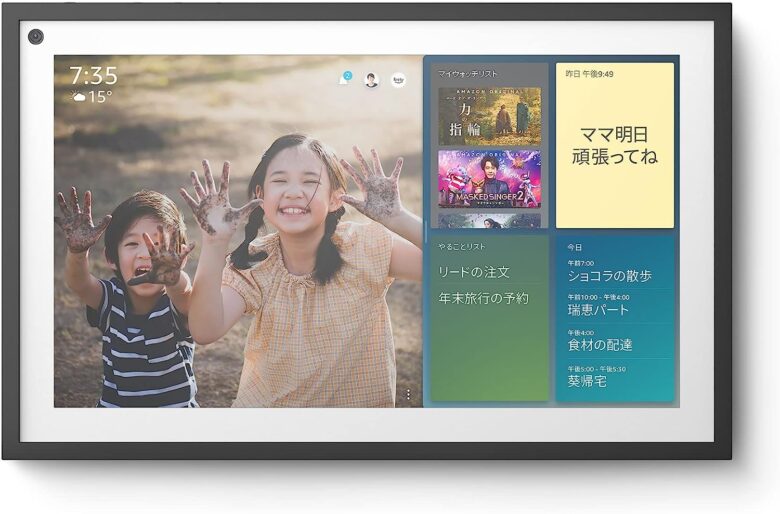 Echo show 15 | デスク上にはEcho Dot、そしてデスク横の壁にEcho show 15が最高の組み合わせです。 |
 iPad | 私の人生を変えてくれたアイテムです。勉強、エンタメ、情報発信ができる神板 |
 Belkin MagSafe 3 in 1 | 毎日使う、iPhone、Apple Watch、AirPodsを美しく充電してくれます。 |
 Anker 511 Power Bank | 持ち歩くのはMacBook Air(またはiPad)とiPhoneという人はコレ1つでOK |
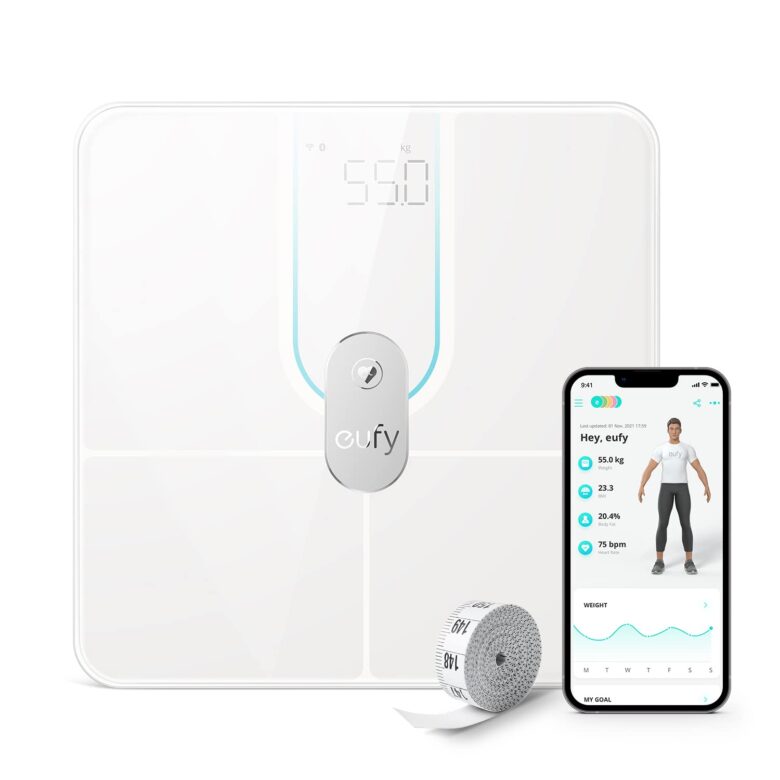 Smart Scale P2 Pro | スマホ立ち上げ不要で、乗るだけで体重含む身体データを16個取得 |
 AirPods Pro 第2世代 | Appleデバイス(Mac、iPhone、iPad)を複数持っている人には必須の高いイヤホン |
 JBL SOUNDGEAR SENSE | 周囲の音が聞こえるオープンイヤータイプイヤホン、マルチポイント搭載のJBLサウンドイヤホン |
 FlexiSpotキャスター | 机がこんなにスイスイ動かせる事に感動を隠しきれない地味アイテム |
 パームワークチェア | 体圧分散設計で座り心地もよく、部屋との一体感が最高のワークチェア |
 マグネットティッシュケース | ティッシュが隠せて、取り出しやすいという素晴らしいアイテム |
 ヴァーチュオ ポップ リコリス | ボタンをポチるだけで待つ事なく美味しいコーヒーが飲める |
 衣類スチーマー | 準備不要で、立ってアイロンをかけられる感動アイロン |
 Security SmartTrack Card | 「落とし物」の不安がなくなり、仮に落としても高い確率で「落とし物」が見つかる |
 ハンディクリーナー | インテリアのように美しいハンディクリーナーで、吸引力は最高 |
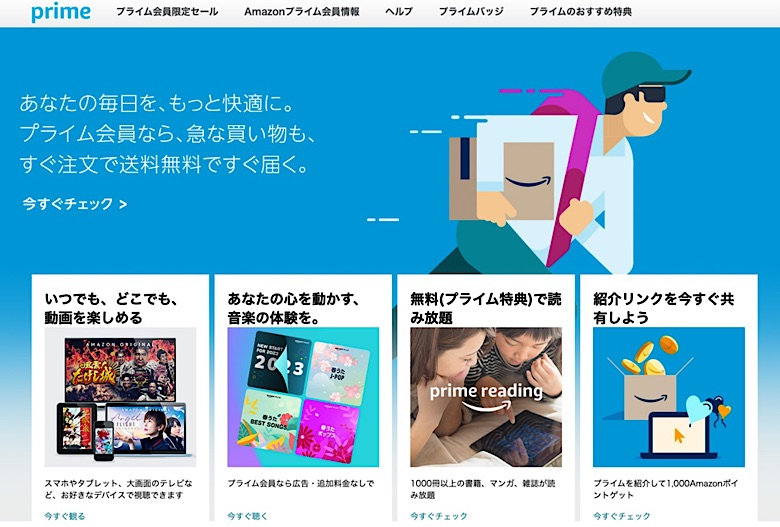 Amazonプライム会員 | 動画見放題、配送料無料などメリットだらけの神サービス |
 Kindle Unlimited | 本の読み放題サービス。書籍、雑誌、漫画など全てのジャンルと膨大な本が読み放題 |
他ガジェットや家電のおすすめアイテム

【2024年】買ってよかったもの 一生モノ殿堂入りアイテム総まとめ|超満足編 在宅ワーク編 おこもり生活編

美しさとパフォーマンスを兼ね備えた最新ガジェットおすすめを大公開!

買ってよかったSwitchBot:生活が変わる便利な使い方

【令和5年】案件だけど自腹でも買うベストバイ系の記事!新たに発見したおすすめガジェット
最後までご確認いただきありがとうございます。
是非、関連記事もチェックしてみてください。











































